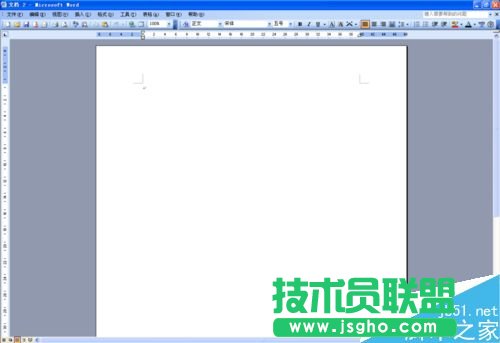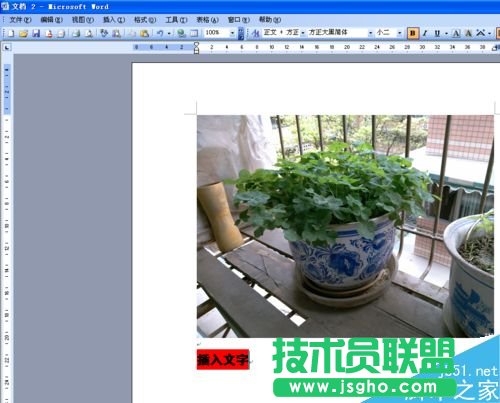word文档怎么在图片上写字?
发布时间:2022-06-13 文章来源:深度系统下载 浏览:
|
办公软件是指可以进行文字处理、表格制作、幻灯片制作、图形图像处理、简单数据库的处理等方面工作的软件。目前办公软件朝着操作简单化,功能细化等方向发展。办公软件的应用范围很广,大到社会统计,小到会议记录,数字化的办公,离不开办公软件的鼎力协助。另外,政府用的电子政务,税务用的税务系统,企业用的协同办公软件,这些都属于办公软件。 word文档怎么在图片上写字? 1、打开电脑后,首先找到WORD图标,双击打开WORD文档。
2、打开WORD文档后,在文档最上方的菜单栏上找到“插入”项,然后单击“图片”,再单击“来自文件”。
3、在单击“来自文件”后,选择你在的图片,然后点中打开它。
4、接着,在图片下另起一行,打上你想要写的文字。
5、然后,把光标放到图片上,右键点击,选中“设置图片格式”,在选中“版式”,出现对话框。
6、出现对话框后,点击“衬于文字下方”选项,你打的文字就出现在图片上了。
硬件是实在的,有模有样的。软件是程序性的。是一系列的指令。有了软件,硬件才会实现更丰富的功能。 |
相关文章
本类教程排行
系统热门教程
本热门系统总排行